لیست مطالب
چرا ویندوز 7 به اینترنت متصل نمی شود؟
وصل نشدن اینترنت در ویندوز 7 می تواند دلایل مختلفی داشته باشید. از این دلایل می توان اشاره کرد به:- سازگار نبودن فایروال
- سازگار نبودم آنتی ویروس
- ایراد در درایور و تجهیزات مربوط به شبکه
- مشکل پیدا کردن IP و DNS
- مشکل پیدا کردن کارت شبکه یا مودم
سازگار نبودن فایروال از علل وصل نشدن اینترنت در ویندوز 7
گاهی اوقات ممکن است که فایروال اجازه ندهد تا به اینترنت متصل شوید. به طور کلی سیستم فایروال به گونه ای تنظیم شده است که اجازه عبور دیتاهای خطرناک را ندهد. در صورت اطلاعات بیشتر در مورد کارکردهای فایروال می توانید مقاله کاربرد فایروال چیست؟ را مطالعه نمایید. از این رو یکی از راه هایی که می توانید با آن مشکل وصل نشدن اینترنت در ویندوز 7 را رفع نمایید، غیرفعال کردن فایروال و چک کردن مجدد اینترنت است. برای غیرفعال کردن فایروال در ویندوز لازم است تا به کنترل پنل مراجعه کنید و روی بخش Windows Firewall کلیک نمایید. در این بخش در قسمت سمت چپ صفحه بر روی گزینه Turn Wndows Firewall on or off را انتخاب نمایید. در صورت تمایل به روشن کردن فایروال لازم است تا on را انتخاب نمایید و اگر می خواهید آن را غیرفعال کنید لازم است تا off را انتخاب نمایید.مشکل وصل نشدن اینترنت در ویندوز 7 به دلیل آنتی ویروس
در برخی مواقع نیز ممکن است قطعی اینترنت به دلیل آنتی ویروس باشد و بنابر دلایل امنیتی آنتی ویروس اجازه ندهد تا به اینترنت متصل شوید. این اتفاق بیشتر برای اینترنت های عمومی می افتد اما به هر حال لازم است تا هنگام قطعی اینترنت در ویندوز7، با غیرفععال کردن آنتی ویروس چک کنید که WiFi وصل می شود یا خیر. در صورتی با غیرفعال کردن آنتی ویروس و فایروال اینترنت وصل نشد، لازم است تا دوباره آن ها را حالت عادی بازگردانید.ایراد در درایور و تجهیزات مربوط به شبکه
درایور درست در متصل شدن به اینترنت تاثیر ویژه ای دارد. از لاین رو لازم است تا از نصب دریور سالم و همینطور مناسب ویندوز 7 مطمئن شوید که همه چیز بدون مششکل است. در صورت وصل نشدن اینترنت در ویندزو 7 همواره یکی از مواردی که لازم است تا مورد بررسی قرار گیرد، درایور شبکه است. گاهی اوقات نیز ممکن است که دراویر آپدیت داده باشد. برای بررسی وجود به روزرسانی برای درایور لازم است تا مراحل زیر را طی کنید.- منوی استارت
- وارد کردن عبارت drivers
- کلیک بر روی گزینه Update Drivers
- کلیک بر روی Network Adaptors
- انتخاب درایور اینترنت مورد نظر
- کلیک راست بر روی دروایور مورد نظر و کلیک بر روی گزینه Update Driver Software
مشکل پیدا کردن IP و DNS
برخی اوقات علت وصل نشدن اینترنت در ویندوز 7، مشکل پیدا کردن IP و DNS است. در این حالت لازم است تا با کلید ترکیبی Win + R و یا جستجو کردن عبارت cmd در منوی start ، cmd را باز ننمایید. سپس عبارت ncpa.cpl را در کادر وارد کرده و بر روی ok کلیک نمایید و یا enter را بزنید. در این قسمت لازم است تا کارت شبکه خود را از میان گزینه ها پیدا کرده و با کلیک راست بر روی آن، گزینه Properties را انتخاب نمایید. بعد از این مرحله یک پنجره باز می شود که لازمن است تا Internel Protocol Version 4 را درون آن پیدا کنید. سپس بر روی آن راست کلیک کرده و گزینه Properties را انتخاب نمایید. در این پنجره به صورت دیفالت، تیک Obtain an ip address automatically زده شده است اما در صورتی که این گزینه فعال نبود، آن را فعال کنید تا مشکل وصل نشدن اینترنت در ویندوز 7 رفع شود.مشکل پیدا کردن کارت شبکه و یا مودم
گاهی اوقات وصل نشدن اینترنت در ویندوز 7 به دلایلی نظیر مودم و کارت شبکه مربوط می شود. به عنوان مثال قرمز شدن چراغ مودم و یا فرسوده شدن کارت شبکه می تواند سبب شود تا اینترنت وصل نشد. در این حالت لازم است تا با مراجعه به Device Manager بر روی گزینه Network adapters کلیک کرده و سپس روی دیوایس مورد نظر کلیک کرده و آن را Disable کنید و دوباره با طی کردن همین مراحل آن را Enable نمایید. برای ریست کردن مودم نیز لازم است تا آن را از طریق سخت افزاری و از طریق پشت مودم ریست نمایید. لازم به ذکر است که این مورد حتما باید با مشورت پشتیبانان ارائه دهنده اینترنت شما صورت بگیرد چرا که پس از ریست کردن مودم همه چیز به تنظیمات اولیه بازگشته و لازم است تا مودم دوباره کانفیگ شود. در ضمن مدت مانی که لازم است تا جسم نوک تیز درون مودم بماند بین 10 تا 30 ثانیه است.سخن پایانی
در این مقاله به بررسی مشکل وصل نشدن اینترنت در ویندوز 7 پرداخته شد تا با توجه به آن بتوانید به نحو احسنت این مشکل را رفع نمایید. لازم به ذکر است که در صورت مشکلات دیگر می توانید با کارشناسان اینترنت خود نیز در ارتباط باشید.اینترنت پرسرعت با صفر و یک!
با خدمات اینترنت پرسرعت صفر و یک، شما می توانید از ADSL2+، TD-LTE و VDSL بهره مند شوید و به راحتی به دنیای آنلاین متصل شوید! ما نه تنها اینترنتی سریع و پایدار ارائه می دهیم، بلکه با پشتیبانی 24 ساعته، هرگونه مشکل اتصال شما را به سرعت حل می کنیم. اگر در اتصال به اینترنت خود با مشکل مواجه هستید، تیم ما آماده است تا به شما کمک کند و شما را به دنیای دیجیتال متصل کند! برای اطلاعات بیشتر، به وبسایت ما مراجعه کنید و با ما تماس بگیرید !سوالات متداول مشکل وصل نشدن اینترنت در ویندوز 7
- آیا این مشکلات در ویندوز 10 هم وجود دارند؟ بله گاهی اوقات به دلایل مختلفی ممکن است اینترنت در ویندوز 10 متصل نشود.
- علل مشکل وصل نشدن اینترنت در ویندوز 7 چیست؟ از این علل می توان به مشکل پیدا کردن DNS، کارت شبکه و ... اشاره کرد.
- آیا خاموش کردن فایروال مفید است؟ با توجه به کارایی فایروال بهتر است که آن را به طور کامل خاموش نکنید.

 مجله صفرویک
مجله صفرویک 
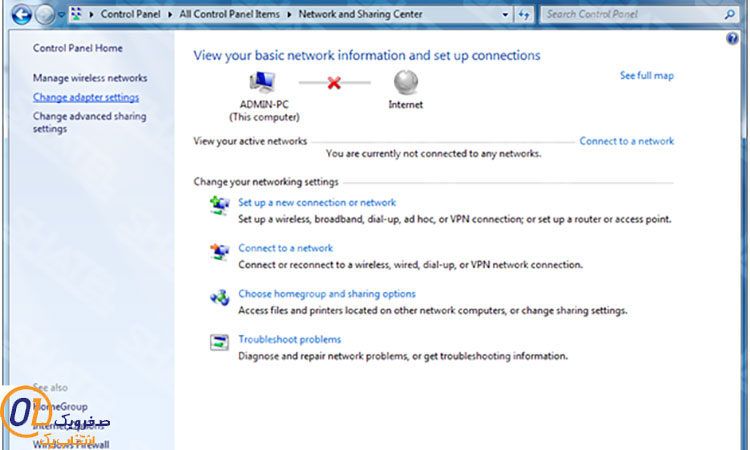
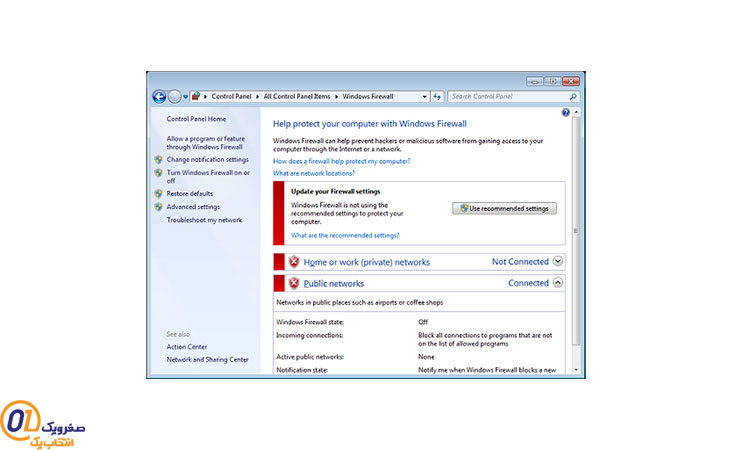
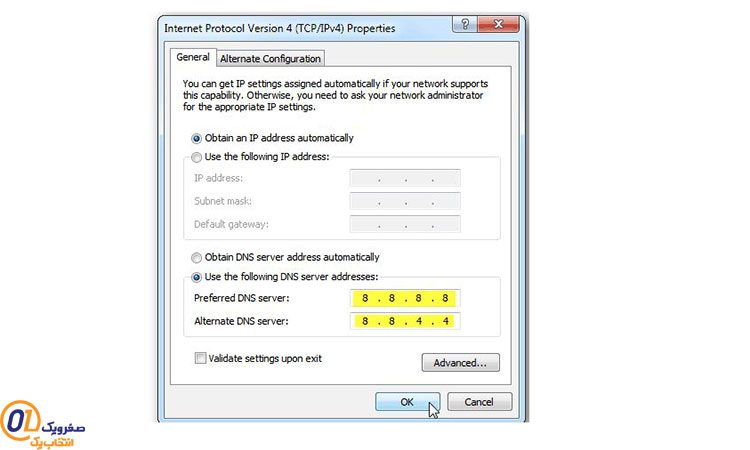








به نظر میرسه مشکلت بیشتر به تنظیمات مرورگر یا شبکه مربوط باشه. چند راهحل رو امتحان کن: کش و کوکی مرورگر رو پاک کن: به تنظیمات مرورگر (Chrome) برو، بخش "Privacy & Security" و گزینه "Clear browsing data" رو انتخاب کن. تیک کش و کوکیها رو بزن و پاکش کن. مرورگر رو ریست کن: در تنظیمات کروم، گزینه "Restore settings to their original defaults" رو پیدا کن و مرورگر رو به حالت اولیه برگردون. اتصال DNS رو بررسی کن: وارد تنظیمات شبکه (Network Settings) شو و DNS رو روی Google DNS تنظیم کن. آدرس 8.8.8.8 و 8.8.4.4 رو بهصورت دستی اضافه کن. فایروال یا آنتیویروس رو غیرفعال کن: گاهی اوقات آنتیویروس یا فایروال میتونه دسترسی مرورگر به اینترنت رو مسدود کنه. موقتاً اونها رو خاموش کن و دوباره امتحان کن. اتصال اینترنت رو با دستگاه دیگهای چک کن: مطمئن شو که مشکل از کامپیوتره و اینترنتت سالمه. با گوشی یا دستگاه دیگه سایتها رو باز کن. مرورگر دیگهای نصب کن: مرورگر دیگهای مثل Firefox یا Edge نصب کن و ببین مشکل فقط توی کرومه یا کلاً مرورگرها. اگر با این روشها مشکل حل نشد، ممکنه لازم باشه درایور کارت شبکه رو بهروزرسانی کنی یا ویندوزت رو برای مشکلات شبکه بررسی کنی. موفق باشی! 😊